Excel中如何制作正负坐标轴图表
你还在为Excel正负坐标轴图表怎么做而苦恼吗,今天小编教你Excel正负坐标轴图表怎么做,让你告别Excel正负坐标轴图表怎么做的烦恼。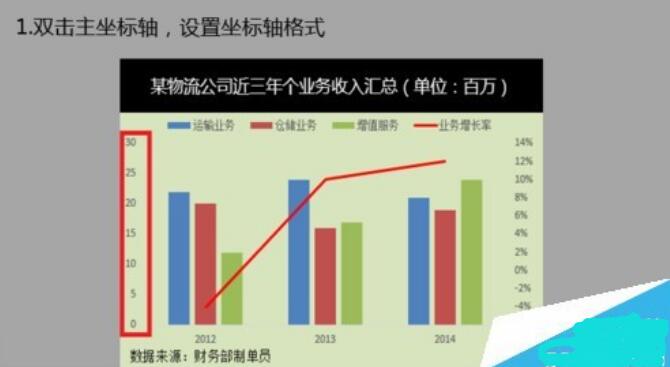
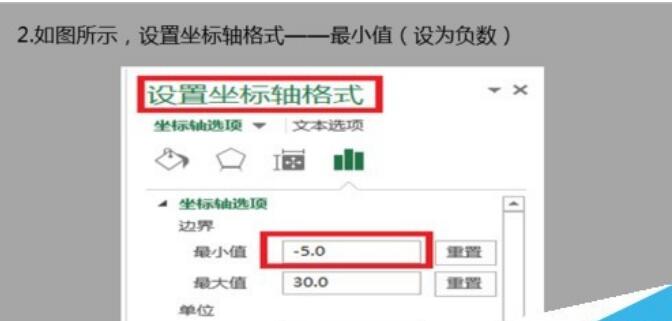
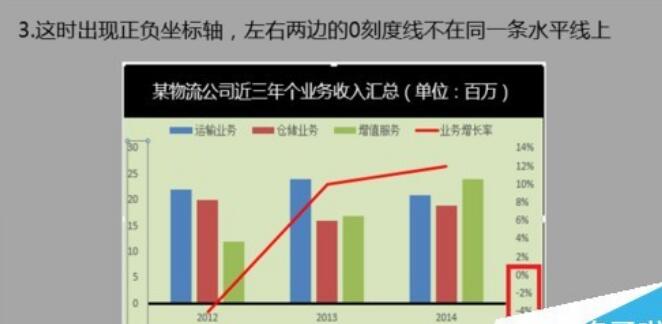
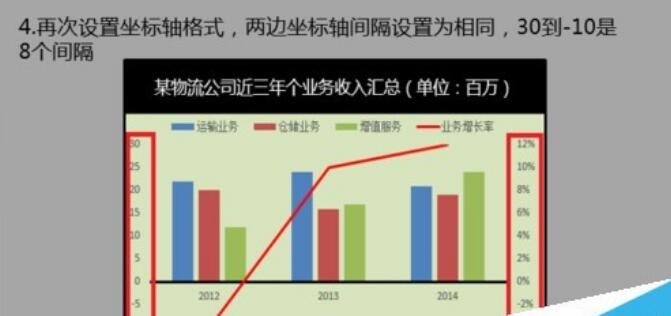
方法/步骤
1.双击主坐标轴,设置坐标轴格式
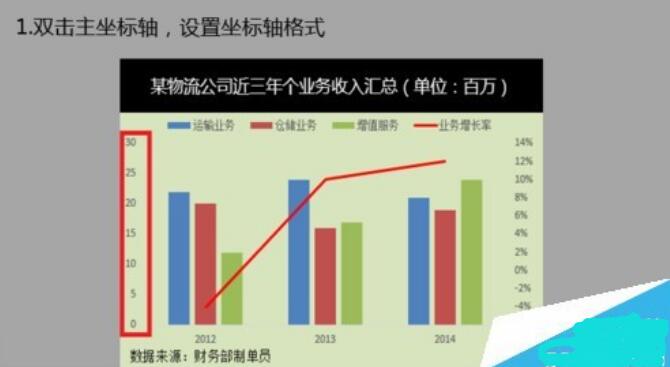
2.如图所示,设置坐标轴格式——最小值(设为负数)
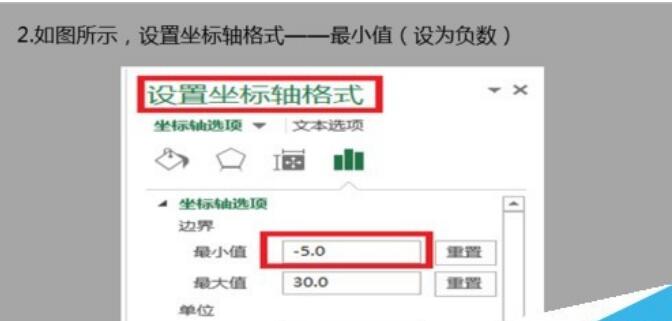
3.这时出现正负坐标轴,左右两边的0刻度线不在同一条水平线上
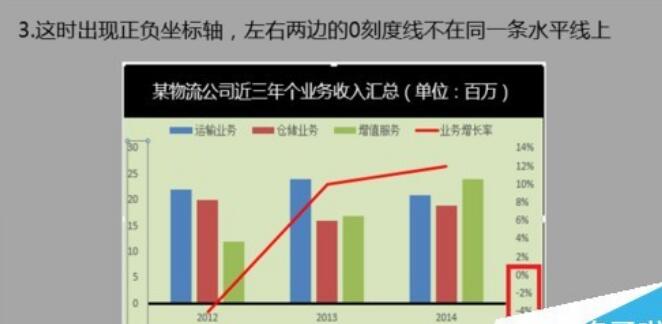
4.再次设置坐标轴格式,两边坐标轴间隔设置为相同,30到-10是8个间隔
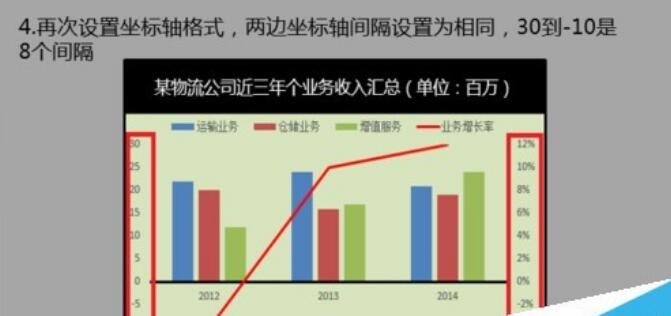
5.还可以通过横坐标交叉与不同的值,来设置正负坐标轴图表
以上就是Excel正负坐标轴图表怎么做方法介绍,希望能对大家有所帮助!
文章标题:Excel中如何制作正负坐标轴图表
文章链接://www.hpwebtech.com/jiqiao/41895.html
为给用户提供更多有价值信息,ZOL下载站整理发布,如果有侵权请联系删除,转载请保留出处。
- 上一问:excel文档打不开的解决方法
- 下一问:excel报错停止工作怎么办,如何解决
相关软件推荐
其他类似技巧
- 2024-09-17 10:39:02应用软件软件哪个好 免费应用软件软件推荐
- 2024-09-12 12:02:01应用软件软件哪个好用 十款常用应用软件软件排行
- 2024-09-01 15:56:02应用软件软件哪些人气高 免费应用软件软件推荐
- 2024-08-30 17:56:02应用软件软件有哪些好用 实用的应用软件软件推荐
- 2024-06-20 07:53:022024年十款免费的Excel表格软件:专业性和易用性的完美结合
- 2024-06-20 07:49:012024年推荐五款免费的Excel表格软件
- 2024-06-17 15:16:022024年免费表格制作软件:实用与易用并重
- 2024-06-12 13:05:022024年探索免费的办公软件:排行榜揭晓
- 2024-06-12 13:03:022024年办公软件人气排行榜:8款办公神器推荐
- 2024-06-12 12:58:022024年办公软件趋势:五大产品未来发展预测
Microsoft Office Excel2010软件简介
Excel2010官方版可提高您分析大型数据集的能力,使您做出更明智的决策。excel2010官方版下载安装后使用迷你图及带有新迷你图的文本数据,可获得数据的直观汇总。新增切片器功能可快速、直观筛选大量信息,并增强了数据透视表和数据透视图的可视化分析。 特别提示Office Excel 2010软件更新,软件安装包使用M... 详细介绍»









